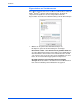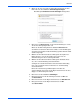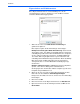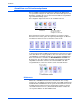Operation Manual
Scannen
40 DocuMate 632 Scanner Benutzerhandbuch
3. Klicken Sie im Fenster für die Link-Eigenschaften auf OK.
E-Mail-Eigenschaften
Diese Eigenschaften beziehen sich auf E-Mail-Anwendungen. Sie
können u. a. den Ordner für Dokumente angeben, die an eine E-Mail-
Nachricht angehängt werden können. Bei Microsoft Outlook
®
ist es
möglich, Dokumente unmittelbar nach dem Scanvorgang direkt an leere
E-Mail-Nachrichten anzuhängen. Bei anderen E-Mail-Anwendungen ist
dies nicht der Fall. Wenn Sie eine dieser Anwendungen verwenden,
beispielsweise America Online
®
(AOL), muss Ihnen der Ordner mit den
gescannten Vorlagen bekannt sein, damit Sie diese manuell an E-Mail-
Nachrichten anhängen können.
1. Klicken Sie auf die Schaltfläche Durchsuchen für das Feld Ordner
zum Speichern von Anlagen, und wählen Sie einen Ordner für
E-Mail-Anlagen aus.
2. Wenn Sie America Online (AOL) als E-Mail-Anwendung verwenden
und der Ordnername für AOL inkorrekt ist, klicken Sie auf die
Schaltfläche Durchsuchen, und suchen Sie nach dem
entsprechenden AOL-Ordner.
Damit gescannte Bilder automatisch an eine leere E-Mail-Nachricht
angehängt werden, muss der betreffende Ordnerpfad festgelegt sein,
unter dem AOL die Anlagen sucht. Wenden Sie sich an AOL, um
den Pfad zum Ordner zu erfragen, in dem Anlagen für AOL
gespeichert werden.
3. Wenn Sie den E-Mail-Client oder andere Internetoptionen anpassen
möchten, klicken Sie auf die Schaltfläche Internetoptionen.
Das Dialogfeld Internetoptionen der Windows-Systemsteuerung
wird geöffnet. Klicken Sie auf die Registerkarte Programme,
und wählen Sie in der Liste E-Mail einen neuen E-Mail-Client aus.
Bei diesen Optionen handelt es sich um die regulären Windows-
Internetoptionen. Weitere Informationen zu den Internetoptionen
finden Sie in der Windows-Dokumentation. Wenn Sie mit AOL
arbeiten, schlagen Sie im AOL-Benutzerhandbuch nach, um zu
erfahren, wie Sie die relevanten Internetoptionen für AOL ändern.